 Agenda
Agenda
Mis nooit een afspraak met Agenda. Houd je drukke agenda bij door meerdere agenda's aan te maken en deze allemaal op één plek te beheren.
Maak activiteiten aan. Klik op ![]() om een nieuwe activiteit toe te voegen of klik dubbel op een willekeurige plek in een dag. Als je iemand wilt uitnodigen, klik je dubbel op de activiteit, klik je op het gedeelte 'Voeg genodigden toe' en typ je een e-mailadres. Via Agenda krijg je bericht wanneer je genodigden hebben geantwoord.
om een nieuwe activiteit toe te voegen of klik dubbel op een willekeurige plek in een dag. Als je iemand wilt uitnodigen, klik je dubbel op de activiteit, klik je op het gedeelte 'Voeg genodigden toe' en typ je een e-mailadres. Via Agenda krijg je bericht wanneer je genodigden hebben geantwoord.
Vraag het aan Siri. Zeg bijvoorbeeld: "Plan een meeting in voor Mark om negen uur 's ochtends".

Tip: Als je een locatie aan een activiteit toevoegt, wordt in Agenda een kaart, de geschatte reistijd, de vertrektijd en zelfs het weerbericht weergegeven.
Een agenda voor elk onderdeel in je leven. Maak verschillende agenda's aan, bijvoorbeeld voor thuis, voor je werk en voor school. Je kunt elke agenda een andere kleur geven. Kies 'Archief' > 'Nieuwe agenda' om een agenda aan te maken. Klik vervolgens met de Control-toets ingedrukt op elke agenda om een nieuwe kleur te kiezen.
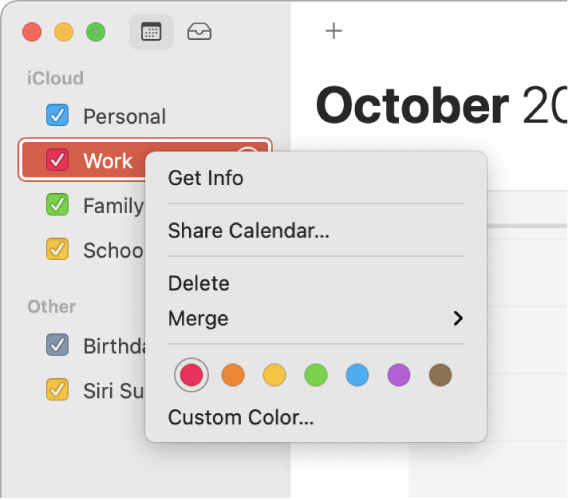
Bekijk alle agenda's of bekijk er maar een paar. Klik op de knop 'Agenda's' om een lijst met al je agenda's weer te geven. Klik op de agenda's die je in het venster wilt bekijken.
Deel je agenda's tussen je apparaten en met anderen. Wanneer je bij iCloud bent ingelogd, worden je agenda's op al je Macintosh-computers, je iOS- en iPadOS-apparaten en je Apple Watch waarop je met dezelfde Apple ID bent ingelogd up-to-date gehouden. Je kunt agenda's ook delen met andere iCloud-gebruikers.
Gebruik de Touch Bar op je 13-inch MacBook Pro. Tik op de knop 'Vandaag' om activiteiten van vandaag te bekijken of wijzigen, of selecteer een maand (in het verleden of de toekomst) met de schuifknop.

Selecteer een activiteit in je agenda en tik op de knoppen om de agenda voor de activiteit te kiezen, meer informatie over de activiteit te bekijken, het tijdstip of de locatie te wijzigen en genodigden toe te voegen of te verwijderen.

Meer informatie. Zie de Gebruikershandleiding Agenda.